Windows 7 inkluderar Systemskydd funktion som gör att användare kan återställa oönskadesystemändringar utan att behöva använda Windows-installationsdisken. Det skapar säkerhetskopiering av system- och användarfiler som du har ändrat, så att du enkelt kan välja och använda alla tidigare versioner av filer. I grund och botten skapar och sparar information om dindators systemfiler och inställningar regelbundet. Den här funktionen sparar alla ändrade filer och annan data till Systemåterställningspunkt. För att återställa alla tidigare versioner av filer behöver du bara använda Windows standardverktyg för återställningspunkt för att återställa inställningar såväl som filer. Som standard är det aktiverat på enheten där Windows är installerat, men du kan också aktivera det för andra enheter. Gör så här för att aktivera / inaktivera Windows 7-systemskydd.
Högerklicka först på Dator på skrivbordet och välj Egenskaper alternativet kommer en ny dialogruta att visas, här klickar du på Systemskydd alternativ som finns i menyraden till vänster.

Nu, i Systemegenskaper i dialogrutan, välj den skiva du vill aktivera funktionen Systemskydd på. Precis som ett exempel har jag valt D-enhet, klicka på konfigurera för att fortsätta.
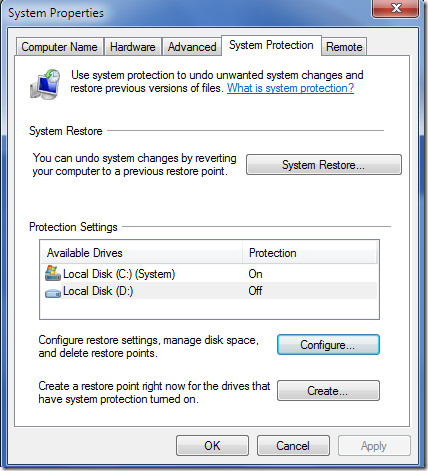
Välj alternativet Återställ systeminställningar och tidigare versioner av filen och klicka sedan på Tillämpa, kan du också begränsa det maximala diskutrymme som används av den här funktionen i Max användning alternativ. Kontrollera om du vill inaktivera den Stäng av systemskyddet.

Klick OK och systemskyddsfunktionen kommer att aktiveras / inaktiveras på den specifika enheten, om du vill läsa om systemåterställningspunkter kan du hitta lite användbar information här. Njut av!













kommentarer